Obs!: Vi vill kunna erbjuda dig bästa möjliga supportinnehåll så fort som möjligt och på ditt språk. Den här sidan har översatts med hjälp av automatiserad översättning och kan innehålla grammatiska fel eller andra felaktigheter. Vår avsikt är att den här informationen ska vara användbar för dig. Vill du berätta för oss om informationen är till hjälp längst ned på sidan? Här är artikeln på engelska som referens.
I Duet Enterprise för Microsoft SharePoint och SAP 2.0 visar arbetsytan arbetsflöde aktivitet alla väntande uppgifter för en användare. Användare kan klicka på ett listobjekt att visa informationssidan aktiviteten som innehåller den information som behövs för att utvärdera och slutföra arbetsflödesuppgiften. Det kan innefatta Aktivitetsformulär och annan relevant information, till exempel länkar till onlineresurser och relaterade rapporter och dokument.
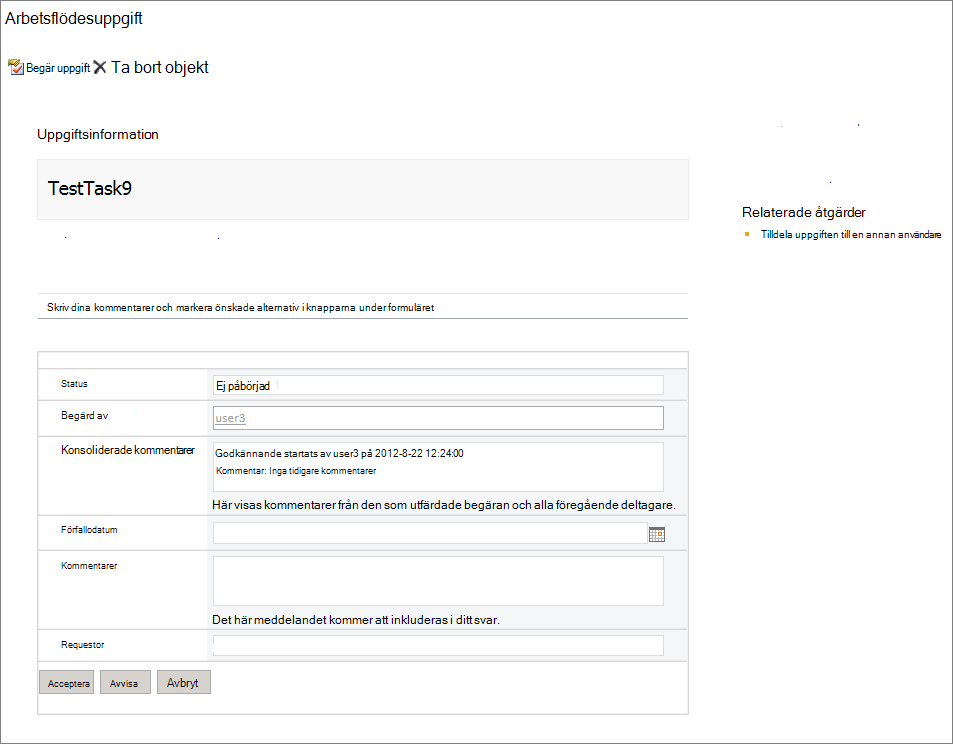
Du kan anpassa layouten för sidan med uppgiftsinformation och anpassa formuläret som visas på sidan. Du kan till exempel ändra etikett för ett fält från ”kommentarer” till ”ytterligare kommentarer” eller lägga till en ny textruta med namnet projekt.
SharePoint Designer 2013 och InfoPath Designer 2013 används för att anpassa en sida med uppgiftsinformation.
Obs!: Du kan använda Aktivitetslista arbetsyta Locator för att se alla arbetsflödesuppgifter för ett arbetsflöde rotwebbplatsen. Klicka på ikonen Inställningar och sedan på webbplatsinnehåll från rotplatsen arbetsflöde. Klicka på Aktivitetslista arbetsyta Locator i sidan Webbplatsinnehåll.
I den här artikeln:
Öppna sidan aktivitet för redigering
Om du vill ändra informationssidan uppgift kan öppna du den i SharePoint Designer 2013.
-
Starta SharePoint Designer 2013 och klicka på Öppna webbplats.
-
Ange Webbadressen till arbetsytan arbetsflöde uppgiften i rutan namn i dialogrutan Öppna webbplats.
-
Klicka på Webbplatssidor om du vill visa en lista över dina webbsidor i navigeringsfönstret.
-
Klicka på namnet på den sida med uppgiftsinformation som du vill redigera. Då öppnas filen bildbakgrunden för aktivitet informationssidan.
-
Klicka på Redigera fil i menyfliksområdet och klicka sedan på Redigera fil i Avancerat läge. Du kan nu redigera layout på webbplatsen, lägga till eller ta bort webbdelar och göra ändringar efter behov.
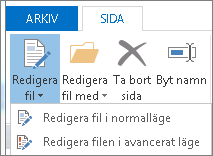
-
Spara ändringarna genom att klicka på Spara.
Anpassa formulär i en sida med uppgiftsinformation
Din sida med uppgiftsinformation kan ha ett formulär i den. Om du vill ändra det här formuläret kan använda du SharePoint Designer 2013 att öppna informationssidan uppgift och sedan på Redigera formulär i InfoPath Designer 2013.
Du kan till exempel redigera formulär om du vill lägga till en egenskap som utökade företag. När en aktivitet för SAP arbetsflödestyp konfigureras anger webbplatsadministratören alla utökade verksamhetsegenskaper för SAP-arbetsflöde. Detta gör det möjligt för arbetsytan arbetsflöde aktiviteten ska ta emot egenskapsinformation utökade företag från SAP-system. Du kan sedan redigera uppgiftsformuläret och lägga till ett fält för egenskapen utökade företag. Mer information om utökade egenskaper finns i avsnittet ”steg 3 – Konfigurera en ny aktivitetstyp för SAP-arbetsflöde” i Skapa ett SAP-arbetsflöde på en Duet Enterprise-webbplats.
Lägga till en utökad företag egenskap i formuläret:
-
Starta SharePoint Designer 2013 och klicka på Öppna webbplats.
-
Ange Webbadressen till arbetsytan arbetsflöde uppgiften i rutan namn i dialogrutan Öppna webbplats.
Till exempel URL http://MySiteName/Workflows/LeaveTask/
-
Klicka på arbetsflöden om du vill visa en lista över aktiva arbetsflöden i navigeringsfönstret.
-
Klicka på namnet på det arbetsflöde som du vill anpassa i avsnittet Listarbetsflöde.
-
Klicka på det formulär som du vill redigera i avsnittet formulär på sidan. Då öppnas formuläret i InfoPath Designer.
-
Lägga till en rad i tabellen.
-
Klicka på Hantera dataanslutningar under avsnittet åtgärder i rutan fält.
-
Klicka på Lägg till i dialogrutan Dataanslutningar dataanslutning som Detaljformulär-Aktivitet används för närvarande.
-
Klicka på Nästa i guiden Dataanslutning.
-
Klicka på SharePoint-bibliotek eller lista i rutan Välj datakälla för dina data och klicka sedan på Nästa.
-
Ange URL-Adressen för arbetsytan arbetsflöde aktivitet i sidan information om SharePoint-webbplats och klicka sedan på Nästa.
Det här är samma URL som du angav i steg 2. -
Klicka på Arbetsflödet Business Data-bibliotek i listan Välj en lista eller ett bibliotek och klicka sedan på Nästa.
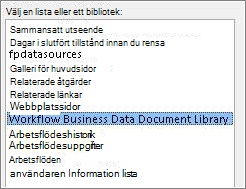
-
I rutan Markera fält väljer du egenskapen utökade företag som du vill lägga till i formuläret och klicka sedan på Nästa.
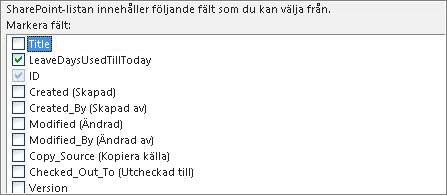
Obs!: Utökade verksamhetsegenskaper kommer från SAP-system. Om du inte ser den utökade företag egenskap du förväntade dig att se bekräfta med webbplatsadministratören att egenskapen utökade företag har konfigurerats i aktivitetstypen för SAP-arbetsflöde.
-
Om du vill lagra data i en formulärmall för användning offline väljer du Spara en kopia av data i en formulärmall. Klicka på Nästa.
-
Ange ett namn på dataanslutningen och klicka sedan på Slutför om du vill stänga guiden Dataanslutning.
-
Klicka på Visa avancerad vy i rutan fält.
-
Klicka på namnet på den dataanslutning som du angav i steg 15 i listan fält.
-
Expandera gruppen dataFields tills du ser det fält som du vill lägga till i formuläret.
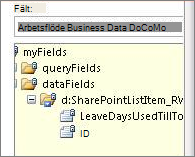
-
Klicka på det fält som du vill lägga till och dra det till den högra kolumnen i den nya raden i formuläret.
-
Ange ett namn för rad i den vänstra kolumnen i den nya raden.
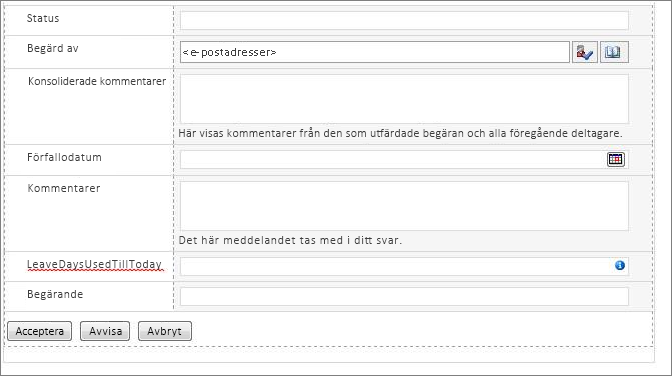
-
När du är klar med att ändra i formuläret klickar du på Spara.
-
Klicka på Arkiv och klicka sedan på Snabb publicera.










